这是关于开发 SharePoint 托管的 SharePoint 加载项的基础知识系列文章中的第 3 篇文章。你应该首先熟悉 SharePoint 加载项以及本系列中之前的文章(可在创建提供程序托管的 SharePoint 加载项入门中找到相关内容)。
注意
如果已完成有关提供商托管加载项的本系列文章之一,便已生成 Visual Studio 解决方案,可以在继续阅读本主题的过程中使用。 也可以从 SharePoint_Provider-hosted_Add-Ins_Tutorials 下载存储库,再打开 BeforeRibbonButton.sln 文件。
SharePoint 加载项可以包含自定义操作,这就是 SharePoint 领域提到的自定义菜单项或功能区按钮一词。 本文将介绍如何创建自定义按钮,以同步 SharePoint 列表与远程数据库。
在主机网站上创建自定义列表
自定义按钮将位于记录本地分店的员工的特定列表的功能区上。 在本系列的后续文章中,您将了解如何以编程方式将自定义列表添加到主机网站,但现在您需要手动添加。
在 Fabrikam 香港店的主页中,依次转到“网站内容”>“添加加载项”>“自定义列表”。
在“添加自定义列表”对话框中,指定“本地员工”作为名称,再选择“创建”。
在“网站内容”页上,打开“本地员工”列表。
在功能区的“列表”选项卡上,选择“列表设置”。
在“列表设置”页的“列”部分中,选择“称呼”列。
在“编辑列”表单中,将“列名称”从“称呼”更改为“姓名”,再选择“确定”。
在“设置”页上,选择“创建列”。
在“创建列”表单中,执行下列操作:
- 对于“列名称”,输入“添加到企业 DB”。
- 将“类型”设置为“是/否(复选框)”。
- 将“默认值”设置为“否”。
- 选择“确定”。 此时,将返回到“设置”页。
选择“网站内容”,打开“网站内容”页。 其中已有新列表的磁贴。 打开它。
单击“新建项”,并在项创建表单中输入姓名,但不要选中“添加到企业 DB”。 选择“保存”。 此时,列表应如下所示。
图 1. 包含单个项目的本地员工列表
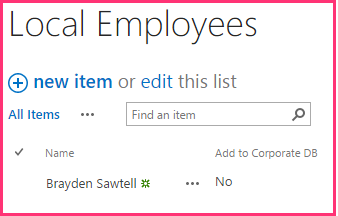
添加自定义按钮
此部分将介绍如何在加载项中添加标记,从而将按钮部署到列表的功能区。 如果用户选中列表中的员工并选择此按钮,相应员工的姓名便会添加到企业数据库中,并且相应员工的“添加到企业 DB”字段也会从“否”切换为“是”。
如果 Visual Studio 已打开,必须关闭并重新打开连锁店解决方案,这样 Visual Studio 才能发现新列表(以管理员身份运行 Visual Studio)。
注意
只要重新打开解决方案,Visual Studio 中的“启动项目”设置往往会还原为默认值。 重新打开本系列文章中的示例解决方案后,请务必立即按照以下步骤操作:
- 右键单击“解决方案资源管理器”最上面的解决方案节点,再选择“设置启动项目”。
- 确保三个项目都在“操作”列中设置为“启动”。
在“解决方案资源管理器”中,右键单击“ChainStore”项目,再依次选择“添加”>“新项”。
在“添加新项”对话框中,选择“功能区自定义操作”,将它命名为“AddEmployeeToCorpDB”,再选择“添加”。
打开的对话框会询问三个问题。 提供以下答案:
问题 应给出的答案: 想要在哪里公开自定义操作? 主机 Web 自定义操作的作用范围是什么? 列表实例 自定义操作的作用范围限定到了哪个特定项? 本地员工 选择“下一步”。此时,将会看到另外三个问题:
问题 应给出的答案: 控件位于何处? Ribbon.ListItem.Actions 按钮控件的标签文本是什么? 添加到公司数据库 单击按钮控件后转到何处? ChainStoreWeb\Pages\EmployeeAdder.aspx
(在此页面中,代码隐藏会将员工添加到数据库)单击“完成”。
此时,定义自定义操作的 elements.xml 文件添加到项目并打开。 多半可以将此文件视为黑匣。在阅读本系列后面的文章前,无需进行任何更改。 现在,只需注意以下几点:
- CommandUIDefinition 元素的 Location 属性的值为
Ribbon.ListItem.Actions.Controls_children。 此值的第二部分ListItem确定了要将按钮添加到哪个功能区选项卡(但可能并不是选项卡的确切显示名称)。 此值的第三部分Actions确定了要将按钮添加到的功能区部分名称。 - CommandUIHandler 元素的 CommandAction 属性以占位符
~remoteAppUrl开头。 占位符将在部署按钮时被替换为远程 Web 应用程序的 URL。 - 向“CommandAction”值添加了几个查询参数,其中用大括号“{}”括住的值为占位符值。 这些占位符在运行时得到解析。 请注意,其中一个是用户在选择功能区自定义按钮前选择的列表项的 ID。
- CommandUIDefinition 元素的 Location 属性的值为
在“ChainStoreWeb”项目中,打开“Pages/EmployeeAdder.aspx”文件。 请注意,其中没有任何 UI。 加载项将使用此页面作为一种 Web 服务。 这是可能的,因为 ASP.NET System.Web.UI.Page 类实现 System.Web.IHttpHandler ,并且 Page_Load 事件在请求页面时自动运行。
打开代码隐藏文件“Pages/EmployeeAdder.aspx.cs”。 其中已有将员工添加到远程数据库的方法
AddLocalEmployeeToCorpDB。 它使用 SharePointContext 对象获取加载项用作租户鉴别器的主机 Web URL。 Page_Load 方法首先需要初始化此对象。 因为此对象是在加载项的起始页加载时在会话中进行创建和缓存,所以请将下面的代码添加到“Page_Load”方法中。 (SharePointContext 对象在 SharePointContext.cs 文件中进行定义,这个文件是由 Visual Studio 的 Office 开发人员工具在加载项解决方案创建时生成。)spContext = Session["SPContext"] as SharePointContext;由于
AddLocalEmployeeToCorpDB方法需要使用员工姓名作为参数,因此请将以下代码行添加到“Page_Load”方法中。 将在后续步骤中创建GetLocalEmployeeName方法。// Read from SharePoint string employeeName = GetLocalEmployeeName();在此代码行下面,添加对
AddLocalEmployeeToCorpDB方法的调用。// Write to remote database AddLocalEmployeeToCorpDB(employeeName);将 using 语句添加到命名空间
Microsoft.SharePoint.Client的文件中。 (在“ChainStoreWeb”项目创建时,Visual Studio 的 Office 开发人员工具就在此项目中添加了 Microsoft.SharePoint.Client 程序集。)现在,将下列方法添加到
EmployeeAdder类。 MSDN 上的其他文章详细介绍了 SharePoint.NET 客户端对象模型 (CSOM),建议在完成本系列文章时探究此模型。 在本文中,请注意,ListItem 类表示 SharePoint 列表项,并且项中的字段值可通过“indexer”语法进行引用。 另请注意,代码将字段引用为“Title”,即使已将字段名称更改为“姓名”,也不例外。 这是因为代码始终按内部名称(而不是显示名称)引用字段。 字段的内部名称在字段创建时就已设置,并且永不改变。 将在后续步骤中完成TODO1。private string GetLocalEmployeeName() { ListItem localEmployee; // TODO1: Initialize the localEmployee object by getting // the item from SharePoint. return localEmployee["Title"].ToString(); }代码需要使用列表项 ID,才能从 SharePoint 检索列表项。 将以下声明添加到
spContext对象声明正下方的EmployeeAdder类中。private int listItemID;现在,将下面的方法添加到
EmployeeAdder类中,以从查询参数中获取列表项 ID。private int GetListItemIDFromQueryParameter() { int result; Int32.TryParse(Request.QueryString["SPListItemId"], out result); return result; }若要初始化
listItemID变量,请将以下代码行添加到初始化spContext变量的代码行正下方的 Page_Load 方法中。listItemID = GetListItemIDFromQueryParameter();在
GetLocalEmployeeName中,将TODO1替换为以下代码。 目前,只需将此代码视为黑匣,尽管我们关注的是如何让自定义按钮正常运行。 本系列的下一篇文章将详细介绍此代码,即对 SharePoint 客户端对象模型的全面介绍。using (var clientContext = spContext.CreateUserClientContextForSPHost()) { List localEmployeesList = clientContext.Web.Lists.GetByTitle("Local Employees"); localEmployee = localEmployeesList.GetItemById(listItemID); clientContext.Load(localEmployee); clientContext.ExecuteQuery(); }此时,整个方法应如下所示。
private string GetLocalEmployeeName() { ListItem localEmployee; using (var clientContext = spContext.CreateUserClientContextForSPHost()) { List localEmployeesList = clientContext.Web.Lists.GetByTitle("Local Employees"); selectedLocalEmployee = localEmployeesList.GetItemById(listItemID); clientContext.Load(selectedLocalEmployee); clientContext.ExecuteQuery(); } return localEmployee["Title"].ToString(); }由于 EmployeeAdder 页面其实不得予以呈现,因此请将以下代码添加到“Page_Load”方法中,作为最后一行代码。 这会将浏览器重定向回“本地员工”列表的列表视图页面。
// Go back to the Local Employees page Response.Redirect(spContext.SPHostUrl.ToString() + "Lists/Local%20Employees/AllItems.aspx", true);此时,整个 Page_Load 方法应如下所示:
protected void Page_Load(object sender, EventArgs e) { spContext = Session["SPContext"] as SharePointContext; listItemID = GetListItemIDFromQueryParameter(); // Read from SharePoint string employeeName = GetLocalEmployeeName(); // Write to remote database AddLocalEmployeeToCorpDB(employeeName); // Go back to the preceding page Response.Redirect(spContext.SPHostUrl.ToString() + "Lists/Local%20Employees/AllItems.aspx", true); }
请求获取对主机 Web 列表的读取权限
大家已发现,SharePoint 会在加载项安装时提示向加载项授予对主机 Web 的权限。 每次按 F5 都会重新安装加载项。 到目前为止,加载项只有所需的最少权限,但 GetLocalEmployeeName 方法需要有权读取主机网站的列表。 加载项使用加载项清单来指示 SharePoint 它需要哪些权限。 请按照以下步骤操作。
在“解决方案资源管理器”中,打开“ChainStore”项目中的 AppManifest.xml 文件(此文件名之所以为 AppManifest 是因为加载项过去常常称为“应用”)。 此时,清单设计器打开。
打开“权限”选项卡,选择“范围”列下方的空单元格,再从下拉列表中选择“列表”。
在“权限”字段中,选择下拉列表中的“读取”。
保持“属性”字段为空,并保存文件。 此时,“权限”选项卡应如下所示。
图 2. “权限”选项卡
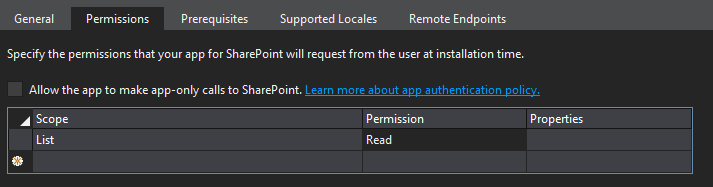
运行加载项并测试按钮
按 F5 键部署并运行加载项。 Visual Studio 在 IIS Express 中托管远程 Web 应用,并在 SQL Express 中托管 SQL 数据库。 此外,它还在测试 SharePoint 网站上临时安装并立即运行加载项。 在加载项的起始页打开前,将会看到向加载项授予权限的提示。 这次提示中有一个下拉列表,可以在其中选择应用需要读取的列表,如以下屏幕截图所示。
图 3. SharePoint 外接程序权限提示
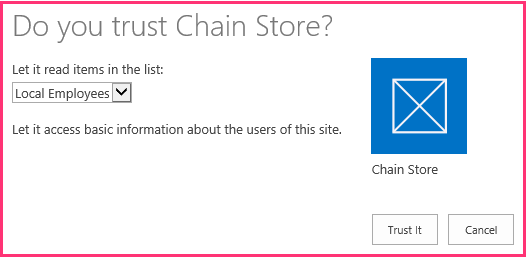
从列表中选择“本地员工”,再选择“信任它”。
在加载项的起始页打开后,选择最上面部件版式控制中的“返回到网站”。
在网站主页中,依次转到“网站内容”>“本地员工”。 此时,列表视图页面打开。
向列表添加几名员工。 不要选中“添加到企业 DB”复选框。
在功能区上,打开“项”选项卡。选项卡的“操作”部分中包含自定义按钮“添加到企业 DB”。
选择列表项。 此时,页面和功能区应如下所示。
图 4. 本地员工列表
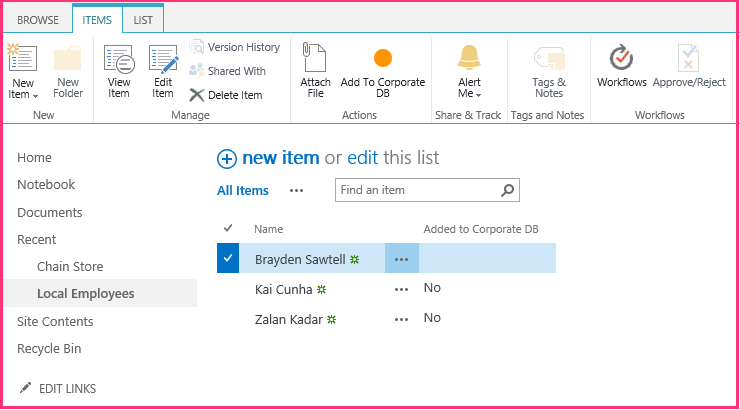
选择列表项后,选择“添加到企业 DB”。
此时,页面似乎会重新加载,这是因为 EmployeeAdder 页面的 Page_Load 方法会重定向回这个页面。
使用浏览器的“后退”按钮两次,返回到加载项的起始页。
选择“显示员工”,此时员工列表中会填充所添加的员工。 具体应如下所示:
图 5. 加载项起始页上的公司员工列表
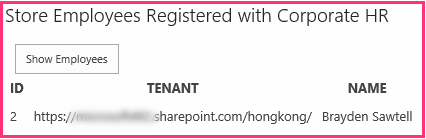
若要结束调试会话,请关闭浏览器窗口或停止在 Visual Studio 中进行调试。 每次按 F5,Visual Studio 都会撤回旧版加载项并安装最新版本。
将在其他文章中使用此加载项和 Visual Studio 解决方案,因此最好在使用一段时间后,再最后撤回一次加载项。 在“解决方案资源管理器”中,右键单击此项目,再选择“撤回”。
后续步骤
下一篇文章将暂别编码,改为简要概述 SharePoint 客户端对象模型。